2023年08月04日更新
OneDrive for Businessとは?OneDriveとの違い/料金/容量/使い方を解説
Microsoftのサービスの1つにOneDrive for Businessというものがあります。このOneDrive for Businessとはどういったものなのか、普通のOneDriveとはどういった違いがあるのか、という点などを解説していきます。
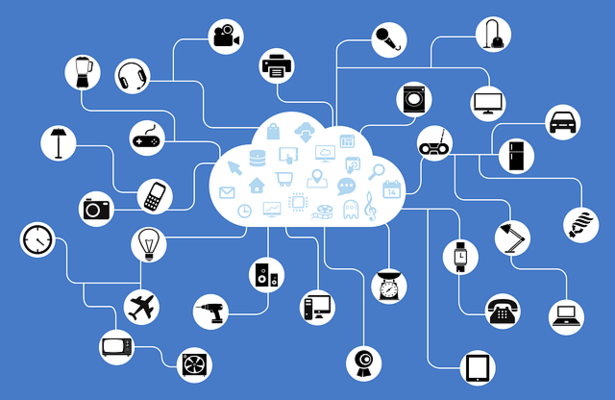
OneDrive for Businessとは?
Microsoftには、会社/企業向けのサービスがあります。そのうちの1つがOneDrive for Businessと呼ばれるものです。
OneDrive for Businessとは
まずはOneDrive for Businessとはどういったものなのかという点の説明からしていきます。
Microsoftのビジネス向けクラウドストレージサービス
OneDrive for Businessとは、Microsoftのビジネス向けのクラウドストレージサービスです。
個人用のものとは違い、企業向けに最適化されたもので、リモートワークなども増えてきている昨今ではファイルの同期が簡単にできることもあり、利用している企業も少なくありません。
OneDrive for Businessの利用料金と容量
そんなOneDrive for Businessは、OneDrive for Business単体での契約もできます。「契約も」ということで単体でなくても契約することはできますが、そちらについては次の項目で説明するためここでは省きます。
OneDrive for Businessはストレージ容量などによって利用料金なども異なります。それぞれの料金や1ユーザーあたりの利用可能容量などは次のとおりです。
| OneDrive for Business(Plan 1) | OneDrive for Business(Plan 2) | Microsoft 365 Business Basic | Microsoft 365 Business Standard | |
|---|---|---|---|---|
| 料金 | 630円/ユーザー/月 | 1,250円/ユーザー/月 |
750円/ユーザー/月(年間サブスク) 900円/ユーザー/月(月間) |
1,560円/ユーザー/月(年間サブスク) 1,880円ユーザー/(月間) |
| OneDrive容量 | 1ユーザー1TB | 無制限(※ユーザー数5人以上で) | 1ユーザー1TB | 1ユーザー1TB |
| 備考 | OneDriveのみ | OneDriveのみ | 一部のOfficeアプリ等が利用できる | 多くのオフィスアプリ等が利用できる |
会社で「Office 365 Business」を導入していたらOneDrive for Businessも付いてくる
なお、OneDrive for Businessは、会社などでOffice 365 Businessなどの導入がされていると、自動的にOneDrive for Businessのサービスも付いてきます。
Office 365 Businessは文字通り企業向けのOfficeサービスで、普通の「OneDrive for Business」の他にも「Office 365 Business Premium」や「Office 365 Business Essentials」などがあり、それぞれ料金やサービスの細かい内容は異なります。
OneDrive for BusinessとOneDriveとの違い
では、個人用のOneDriveと企業用のOffice 365 Businessとはどういった違いがあるのか、という点ですが、やはり企業向けに最適化されているかどうか、という点が大きな違いとなっているのは間違いないでしょう。
そもそも、OneDrive for Businessは企業用のものなので、個人用のMicrosoftアカウントで利用することはできません。あくまで個人用のOneDriveは個人用のアカウントで、OneDrive for Businessは法人用のアカウントで利用する必要があります。
法人向けとはいえ個人での契約ができないわけではないため、仕事、いわゆる個人事業主などでもOneDrive for Businessの契約は可能です。
また、法人用のOneDrive for Businessの場合、複数のユーザーで1つの契約を利用でき、管理者がその大本で管理する、ということができます。
個人用の場合はあくまで1ユーザーが利用することが前提となるため、共有はできるものの管理も運用も基本はアカウントの持ち主が行います。
料金は必要ですが家庭向けのMicrosoft 365であれば、1人が管理してそのサブスクリプション特典として最大5名で共有が可能です。
こちらは容量上限などはあるもののOneDrive for Businessのような形で活用する方法は個人用/家庭用でも無いわけではありません。
OneDrive for Businessのメリット/デメリット
さて、そんなOneDrive for Businessにはどういったメリットはデメリットがあるのか、という点は、気になるところかと思います。
OneDrive for Businessのメリットとしては、リモートワークなどをする際、必要なデータをUSBメモリ等の外部媒体の利用なしでも1ユーザーに割り当てられる容量である1TBを超えなければどこでもOneDrive for Businessに保存されているファイルを利用できます。
1つのファイルを複数人で管理する場合にも、常に最新バージョンのファイルの利用ができるという点は、外部媒体やメールなどでの送信などの形での共有とはまた違った利用ができるのも嬉しい点と言えます。
OneDrive for Businessのデメリットとしては、OneDrive for Businessの管理者側にそれなりにOffice製品などに詳しくなければアクセス権限などの管理が難しい場合があるという点が揚げられます。
会社ごとにセキュリティなどの兼ね合いで設定などが必要となりますが、カスタマイズにはある程度の知識が必要です。
なお、OneDrive for Businessも個人用のOneDrive同様、ファイルへの共有リンクが漏れてしまえば社内社外関係なく閲覧できてしまい、場合によっては機密情報の漏洩にもなってしまうという点もデメリットと言えるでしょう。
OneDrive for Businessの使い方
ここからはOneDrive for Businessの使い方の説明をしていきます。
OneDrive for Bussinessの基本機能
OneDrive for Businessの基本的な機能としては次のものがあります。利用しているライセンスによって大きく異なりますので、ここではどのOneDrive for Businessでも利用できる基本機能のみ紹介します。
- ファイルをOneDrive(クラウド上)にアップロードして、同期している別の端末などでも閲覧できる
- OneDrive(クラウド上)にアップロードしてあるファイルを外部の人と共有
- OneDrive(クラウド上)にアップロードしているOfficeファイル(WordやExcelなど)を複数人のOneDrive for Businessのメンバーと同期し共同で利用/編集ができる
OneDrive for Bussinessのアカウントを設定する方法
OneDrive for Businessのアカウントの設定は、個人用のOneDriveの設定画面にアカウントを追加する形でおこないます。Windows製品であればOneDriveのアプリがあると思いますが、そのアプリでの使い方も同じです。
アカウント設定方法ですが、Windows10の場合はOneDriveの設定画面をタスクバーから開き、「アカウント」からアカウントの追加をします。
アカウントを追加することで、エクスプローラー上にOneDrive for Businessの項目が追加されます。そこからの使い方は個人用途の違いは殆どないため同じような使い方をしてもらって構いませんが、簡単な使い方についても後述します。。
ファイルをクラウドにアップロードして外出先のデバイスで閲覧/編集する方法
ファイルをクラウド上にアップロードする場合は、OneDriveアプリを介します。と言っても使うのはエクスプローラーで問題ありません。
エクスプローラーでOneDrive for Business用のフォルダを開き、そこに同期/共有したいファイルをドラッグ&ドロップで追加します。それだけで外出先のデバイスでも閲覧や編集がサインインさえできれば可能です。
クラウドに保存した書類を外部の相手に共有する方法
クラウドに保存した書類は、OneDrive for Businessのフォルダ内のファイルで右クリックして「共有」の項目をクリックし、共有したい相手にメールを送信したり、リンクのコピーをしてメールを別途送信したりしておこないます。
クラウドに同期したファイルを複数のメンバーで共同作業する方法
Officeファイルを同じOneDrive for Businessのメンバー間で同期/共有する使い方も可能です。こちらはOffice Onlineでの作業となりますが、リアルタイムで内容が更新され、最新の情報の状態で共同編集/作業ができます。
最後に
OneDrive for Businessは、料金によって容量などが異なりますが、管理者の有無がある程度で基本的な使い方は個人でOneDriveやOneDriveのアプリを利用する場合と大きな違いはありません。
同期して外出先などでアプリなどを介しファイルを開いて利用することも可能です。企業や個人事業主の方など、今後OneDrive for Businessの利用を検討しているという人の参考になれば幸いです。
 Office 365 BusinessとSoloの違いを比較!メリット/デメリットも解説!
Office 365 BusinessとSoloの違いを比較!メリット/デメリットも解説!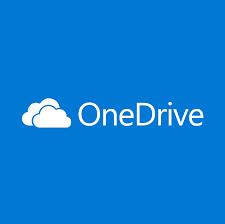 OneDriveとは?機能やできることを解説【OneDrive】
OneDriveとは?機能やできることを解説【OneDrive】 OneDriveでファイルを共有・フォルダを共有する方法
OneDriveでファイルを共有・フォルダを共有する方法





